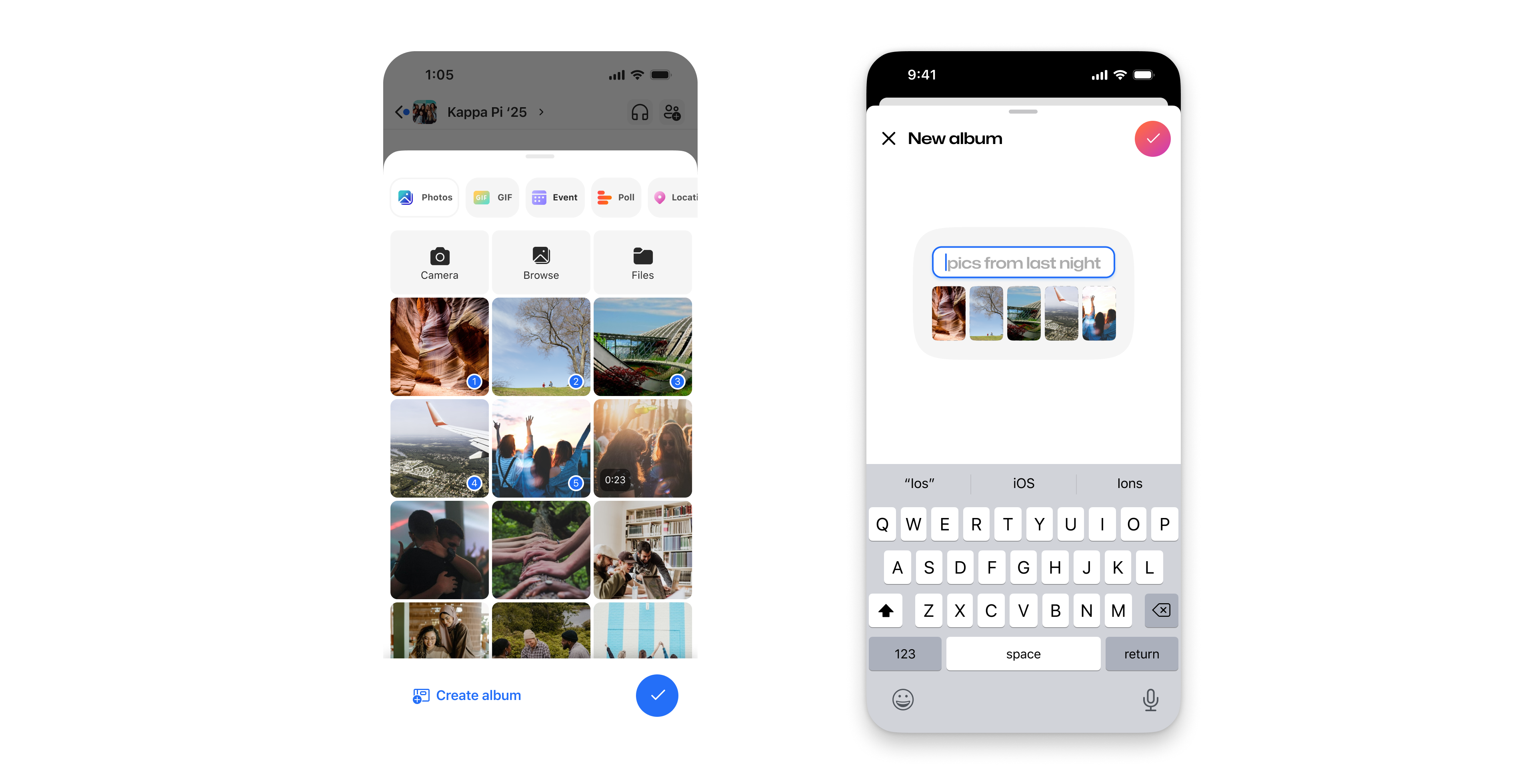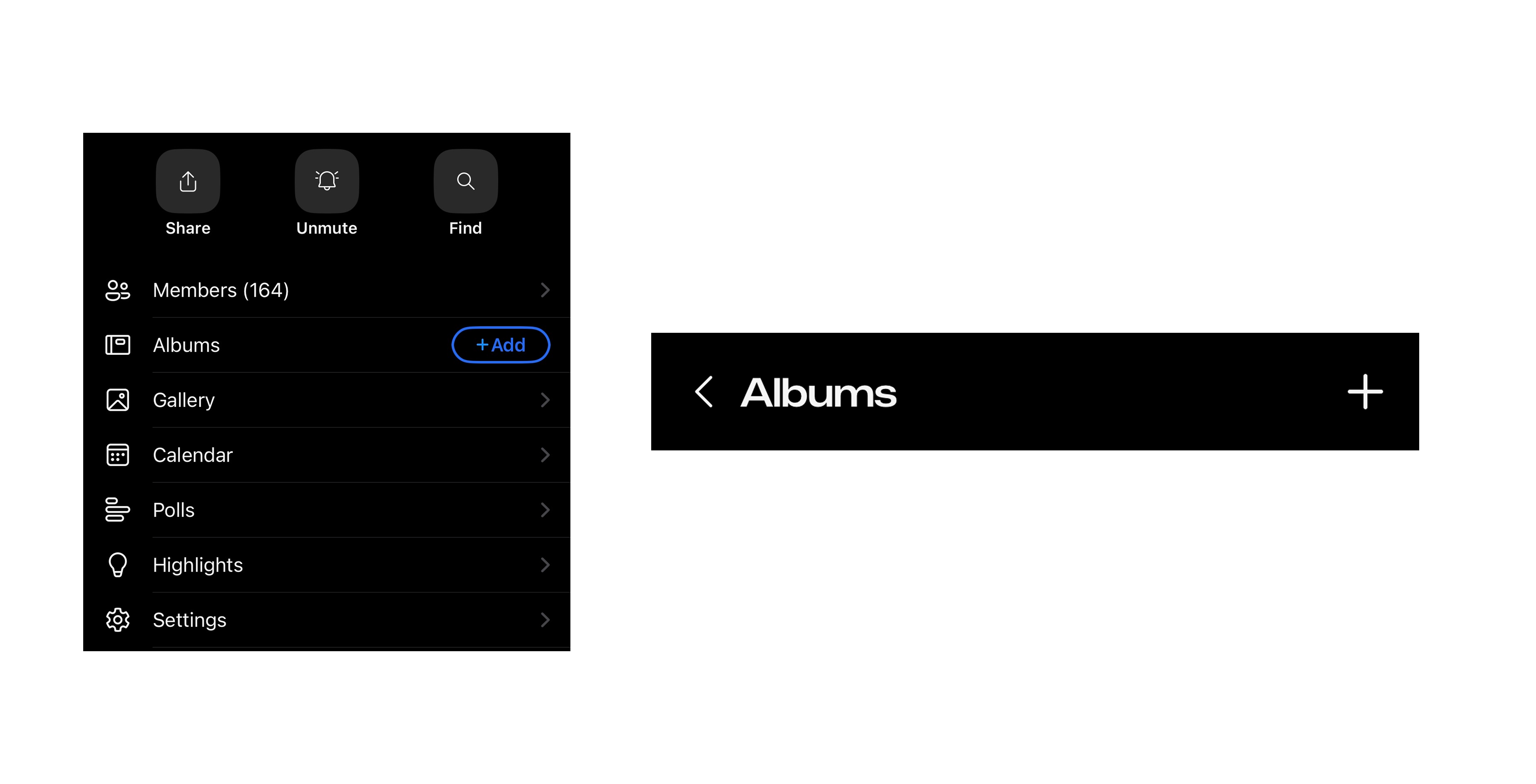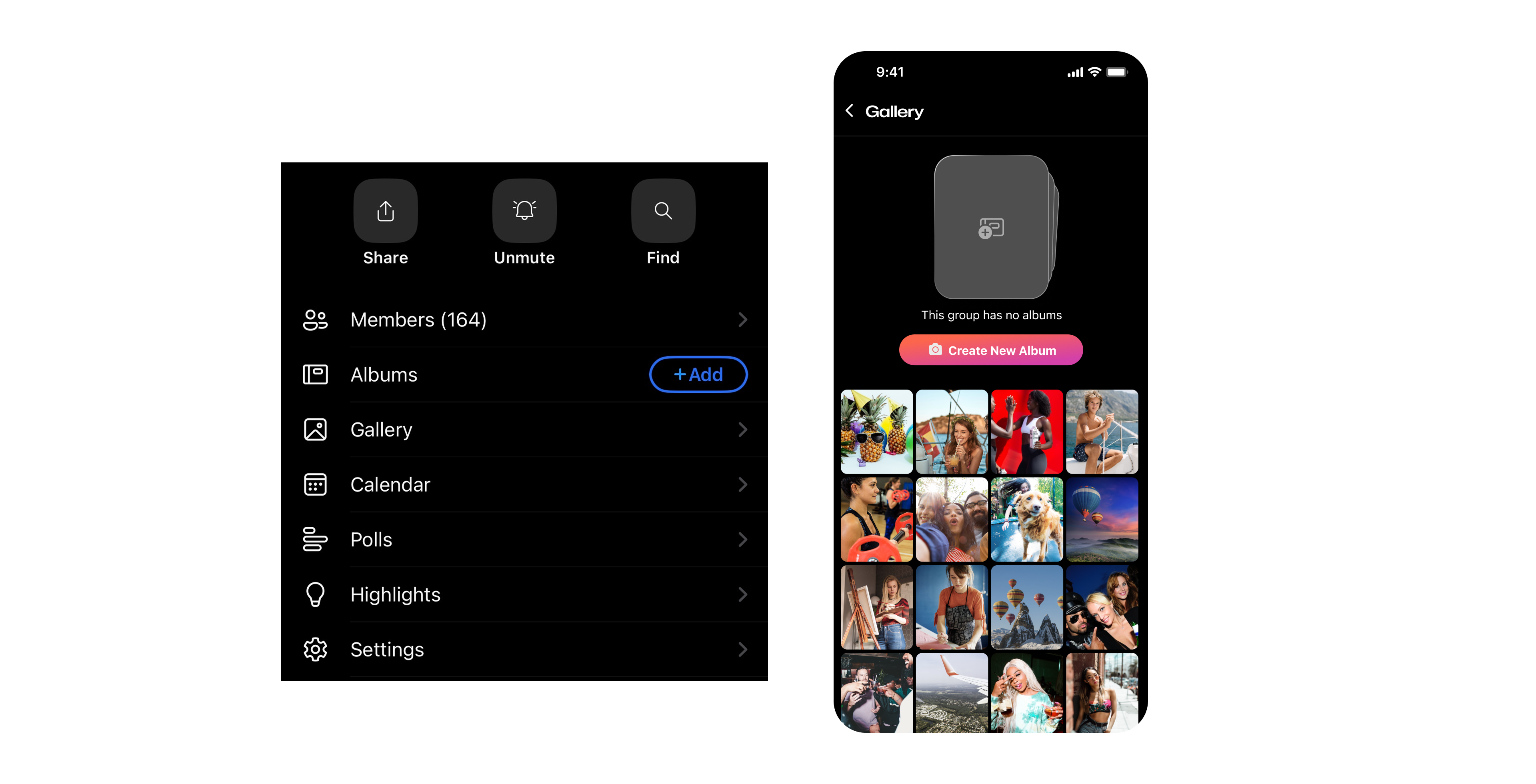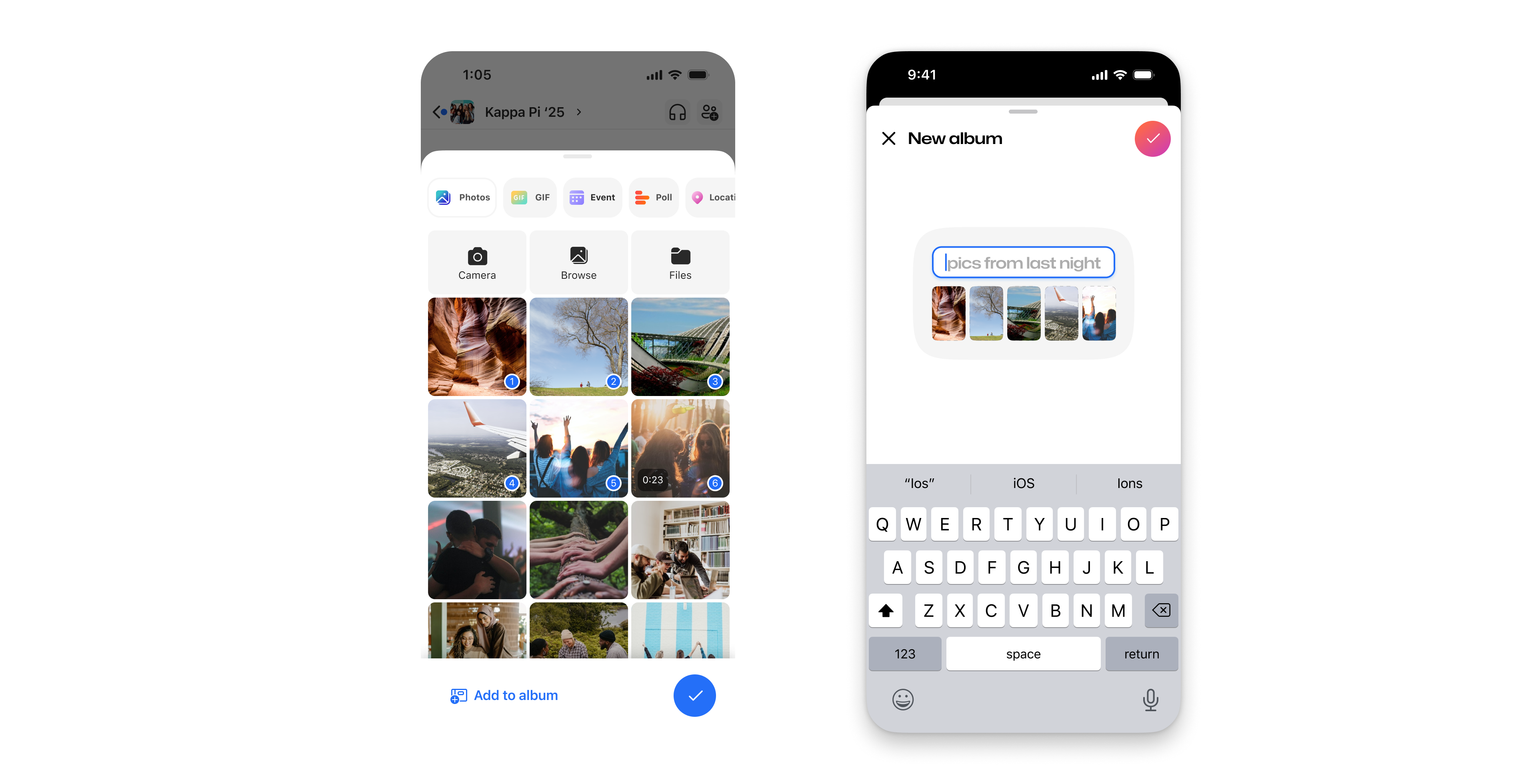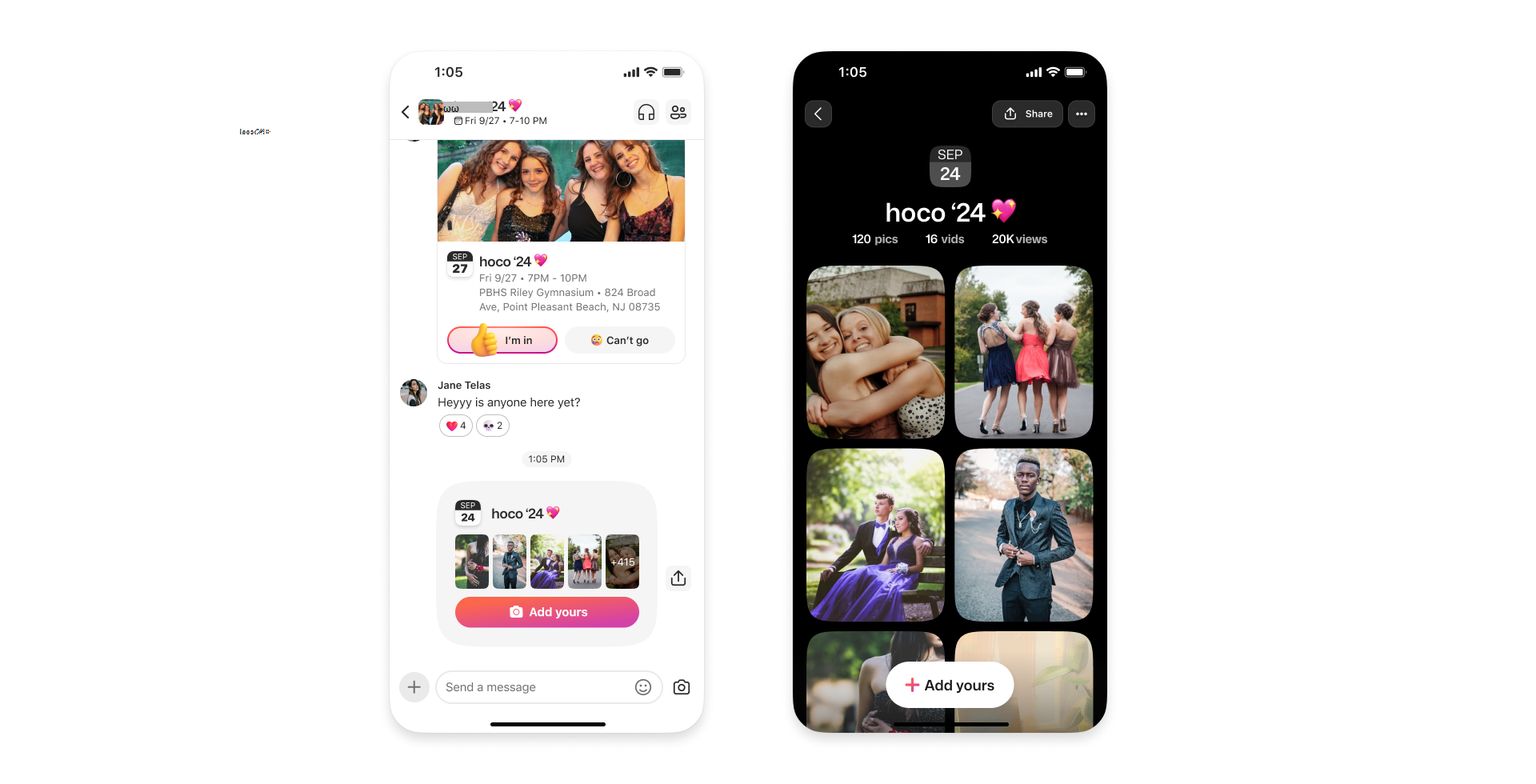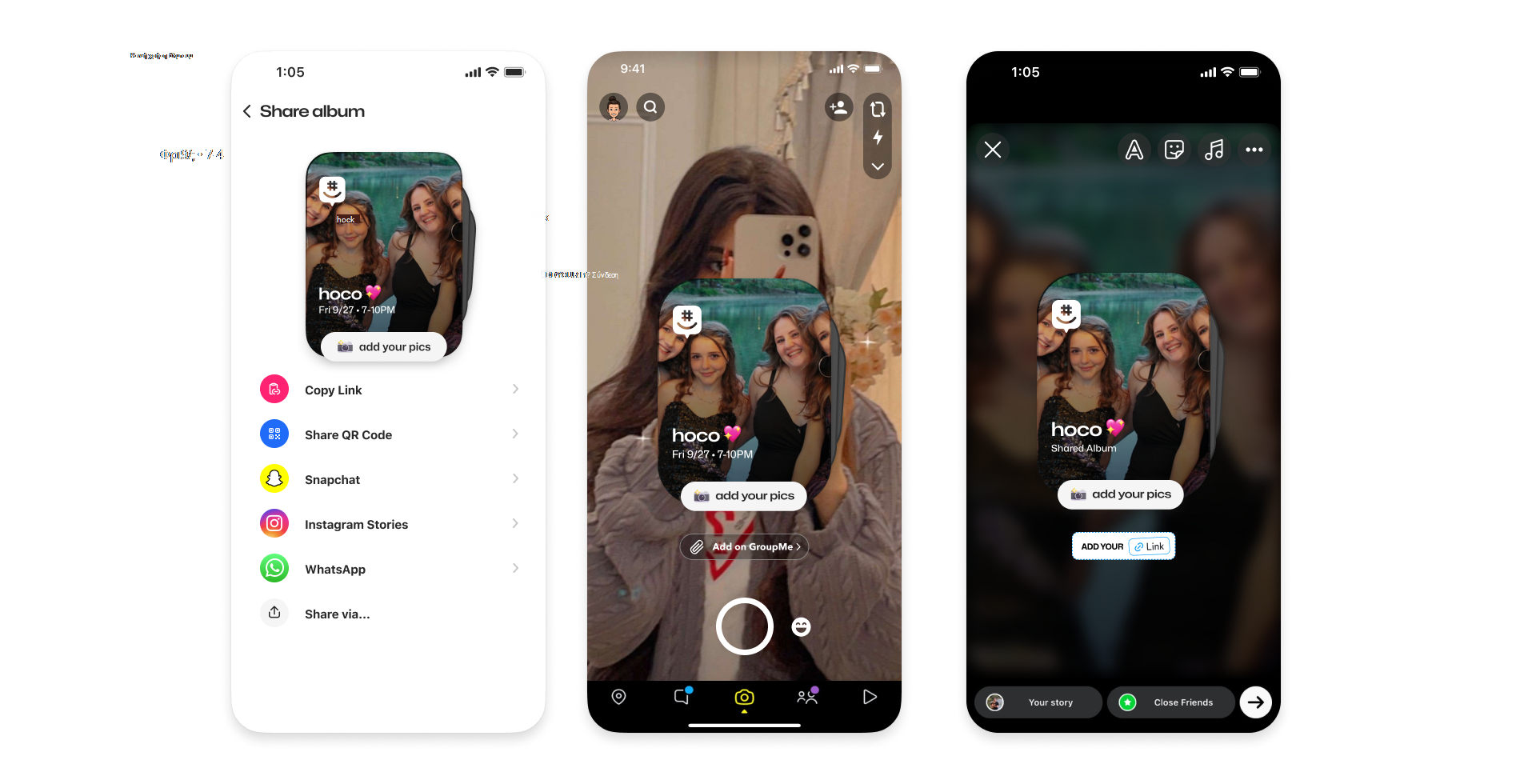Τα κοινόχρηστα άλμπουμ σάς διευκολύνουν να συγκεντρώσετε τις καλύτερες στιγμές της ομάδας σας σε ένα σημείο, χωρίς να πλημμυρίσει η συνομιλία. Είτε ξεκινάτε ένα νέο άλμπουμ είτε προσθέτετε σε ένα υπάρχον, δείτε πώς μπορείτε να το κάνετε.
Η δημιουργία κοινόχρηστου άλμπουμ είναι προς το παρόν διαθέσιμη στο iOS και σύντομα θα είναι διαθέσιμη στο Android.
Δημιουργία νέου κοινόχρηστου άλμπουμ
Επιλογή Α: Από τη συνομιλία
-
Πατήστε το εικονίδιο {+}
-
Επιλέξτε μία ή περισσότερες φωτογραφίες που θέλετε να συμπεριλάβετε
-
Πατήστε "Δημιουργία άλμπουμ" κάτω αριστερά
-
Δώστε έναν τίτλο στο άλμπουμ σας
-
Πατήστε Δημιουργία για να ολοκληρώσετε τη διαδικασία και να τη μοιραστείτε με την ομάδα
Επιλογή B: Από τις ρυθμίσεις ομάδας μέσω άλμπουμ
-
Μεταβείτε στις Ρυθμίσεις της ομάδας σας και κάντε κύλιση προς τα κάτω στην επιλογή "Άλμπουμ"
-
Πατήστε "Προσθήκη", αν είναι το πρώτο άλμπουμ
-
Διαφορετικά, πατήστε "Άλμπουμ" και κάντε κλικ στο "+" επάνω δεξιά
-
Πληκτρολογήστε έναν τίτλο για το άλμπουμ σας
-
Πατήστε Δημιουργία για να το δημοσιεύσετε στο
Επιλογή Γ: Από τις ρυθμίσεις ομάδας μέσω της συλλογής
-
Μεταβείτε στις Ρυθμίσεις της ομάδας σας, κάντε κύλιση προς τα κάτω και πατήστε "Συλλογή"
-
Αν είναι το πρώτο άλμπουμ, θα σας ζητηθεί να επιλέξετε "Δημιουργία νέου άλμπουμ"
Προσθήκη φωτογραφιών σε υπάρχον άλμπουμ
Επιλογή Α: Από την Compose
-
Πατήστε το εικονίδιο {+}
-
Επιλογή μίας ή περισσότερων φωτογραφιών
-
Πατήστε Προσθήκη στο άλμπουμ κάτω αριστερά και επιλέξτε το άλμπουμ
Επιλογή B: Από το νήμα συνομιλίας
-
Εύρεση του κοινόχρηστου άλμπουμ στη συνομιλία σας
-
Πατήστε "Προσθήκη δικής σας" στην κοινόχρηστη κάρτα άλμπουμ
-
Πατήστε το κουμπί "+Προσθήκη της δικής σας"
-
Επιλέξτε τις φωτογραφίες σας
-
Πατήστε Προσθήκη για να ολοκληρώσετε
Κοινή χρήση από οπουδήποτε
Πατήστε το εικονίδιο κοινής χρήσης σε οποιοδήποτε άλμπουμ και πιάστε τη σύνδεση άλμπουμ, δημιουργήστε έναν κωδικό QR ή μοιραστείτε απευθείας στο Snapchat ή σε μια ιστορία IG!
Μάθετε περισσότερα σχετικά με τα κοινόχρηστα άλμπουμ εδώ
Ενημερωθείτε για τις πιο πρόσφατες ενημερώσεις για το GroupMe μέσω της σελίδας δυνατοτήτων groupMe Ενημερώσεις και GroupMe